Masowa konwersja obrazków przy pomocy Podglądu
Wiele narzędzi, które otrzymujemy razem z systemem OS X jest często niedoceniana przez nas jeśli chodzi o ich możliwości. Najczęściej to niewiedza jest tego powodem. Czy wiedzieliście, że za pomocą aplikacji Podgląd można przekonwertować wiele obrazków z jednego formatu w drugi?
Seria 101 jest kierowana do osób, które dopiero rozpoczynają swoją przygodę ze sprzętem Apple. Mamy nadzieję, że dzięki zawartym w niej wskazówkom będziecie mogli nauczyć się wykorzystywać Wasze telefony, tablety czy komputery w jeszcze bardziej efektywny sposób.
W jaki sposób wykonać taką konwersję?
Na początku zaznaczamy wszystkie pliki, które chcemy przekonwertować i uruchamiamy je w Podglądzie – albo wybierając go jako opcję Otwórz za pomocą… w menu podręcznym po kliknięciu prawym przyciskiem myszy na grupie plików albo poprzez przeciągnięcie ich na ikonę Podglądu w Docku.
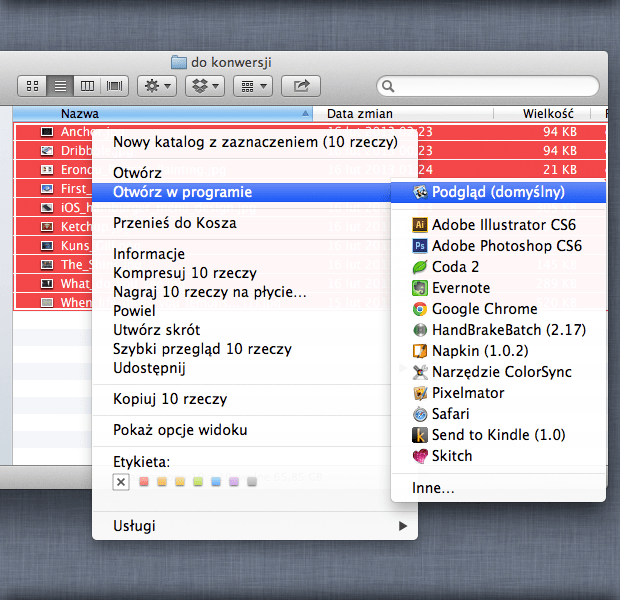
W oknie Podglądu upewniamy się, czy włączony jest widok miniaturek z lewej strony. Jeśli nie, przełączamy się na niego przy pomocy pierwszego z lewej przycisku.
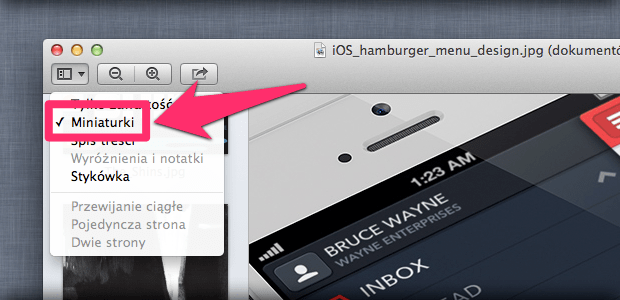
Następnie zaznaczamy wszystkie pliki – możemy to zrobić poprzez menu Edycja -> Zaznacz wszystko lub wciskając kombinację klawiszy Cmd+A.
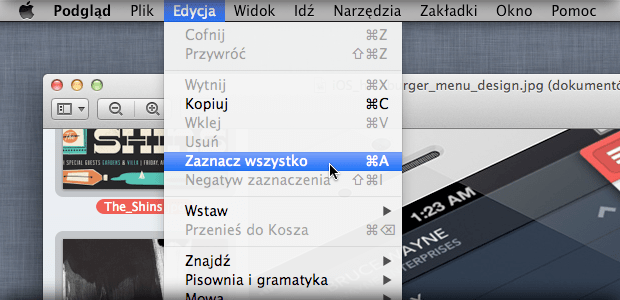
Teraz z menu Plik wybieramy Eksportuj zaznaczone obrazki……
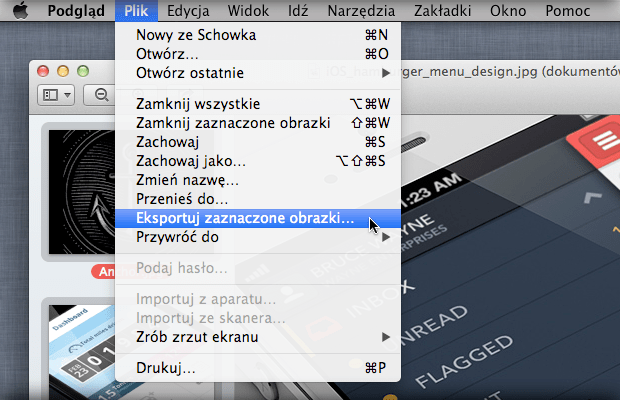
…a w oknie wskazujemy miejsce, gdzie skonwertowane pliki mają zostać zapisane. Najważniejsze jest jednak wybranie rodzaju pliku do eksportu. Jak widać domyślnie jest tylko pięć rozszerzeń – JPEG, JPEG–2000, PDF, PNG oraz TIFF, które w większości wypadków powinny starczyć. Ale gdyby jeszcze było mało, to jeśli przed otwarciem menu wyboru typu eksportowanego pliku wciśniemy klawisz Alt i dopiero klikniemy menu, to dojdą nam dwa inne rodzaje – GIF oraz Photoshop.
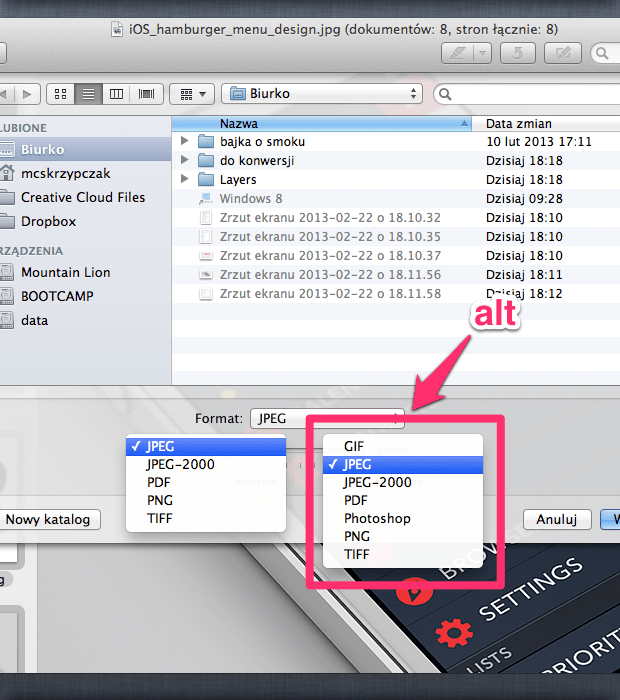
Po wybraniu rozszerzenia klikamy przycisk Wybierz i w zależności od ilości plików czekamy na zakończenie konwersji.
Czy wiedzieliście o wspomnianej możliwości konwersji plików? A jeśli tak, to czy z niej korzystacie? A może polegacie na innej aplikacji w tym celu?
Źródło: OS X Daily
Komentarze: 4
Ciekawe rozwiązanie ale wole LR
Podejrzewam, że głównie dlatego, iż wszystko tam obrabiasz od razu, no i pewnie jest więcej możliwości konfigurowania eksportu?
Uwielbiam takie porady, gdyż często nie doceniamy softu i środków, które posiadamy. Podobnie ma się sprawa np. z aplikacją TextEdit.
bardzo lubię funkcję programu Podgląd ale w Automator. Szybciej, łatwiej, prościej.